Cum se activează touchpad pe un laptop
Notebook-ul este un dispozitiv mobil care poate fi utilizat la fel de bine ca și la locul de muncă deplină, cât și în condiții de câmp, cum ar fi în domeniul transporturilor. Touchpad-ul este unul dintre acele dispozitive care oferă mobilitate. Prin urmare, utilizatorii sunt foarte importante pentru a ști cum să transforme touchpad pe un laptop.
Touchpad-ul poate fi oprit în mai multe moduri. Prin urmare, în cazul în care touchpad pe laptop-ul nu funcționează, trebuie să verificați câteva opțiuni permit touchpad. În primul rând, trebuie să verificați butonul hardware pentru a activa sau dezactiva touchpad-ul. De obicei, acest buton este situat direct lângă touchpad-ul în sine. Faceți clic pe acest buton și a verifica, inclusiv un touchpad sau nu.
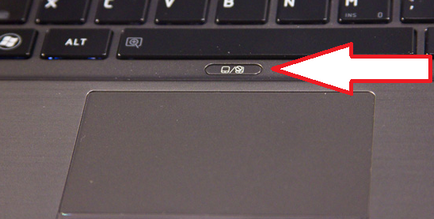
Dacă butonul de alimentare hardware touchpad-ul nu este prezent, atunci să acorde o atenție la touchpad-ul în sine. Adesea, acesta are un buton separat tactil pentru a activa sau dezactiva. Cel mai adesea, acest buton tactil punct marcat și este situat în colțul din stânga sus al touchpad-ului. Dați clic pe el de două ori (dublu clic) și verificați touchpad.

O altă modalitate de a activa sau dezactiva touchpad-ul este o combinație de taste. Dacă butonul tactil de alimentare pad nu este prezent, atunci cel mai probabil, acesta poate fi inclus cu combinația de taste. Citiți manualul de laptop-ul pentru a afla ce combinație de taste este responsabil pentru această funcție.
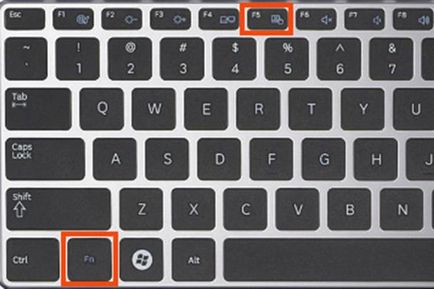
Dacă nu instrucțiuni de la laptop-ul, puteți încerca una dintre următoarele combinații de taste pentru a activa touchpad-ul:
- Pe laptop-uri ASUS: Fn + F9 sau F7
- Pe laptopuri ACER: Fn + F7;
- Pe laptop-uri Toshiba: Fn + F5;
- Laptop-urile Lenovo. Fn + F8 sau F5
- Pe laptop-uri Sony Vaio: Fn + F1;
- Pe laptopuri DELL: Fn + F5
- Pe laptop-uri Samsung: Fn + F5 sau F6;
A se vedea, de asemenea: Cum de a conecta un laptop la Wi-Fi
Activarea sau dezactivarea touchpad-ului poate fi în setările panoului de control. Pentru a verifica această opțiune, deschideți Panoul de control și du-te la „Hardware și sunet -. Mouse-ul“
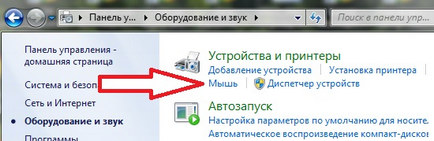
După aceea, veți obține o fereastra cu proprietățile mouse-ului. Aici trebuie să mergeți la fila „Device Settings“ (uneori această filă poate avea un nume diferit, de exemplu, «ELAN»). La „Device Settings“ tab-ul ar trebui să fie un buton „Enable“. Dați clic pe acest buton și salvați setarea prin apăsarea butonului «OK», care este situat în partea de jos a ferestrei.
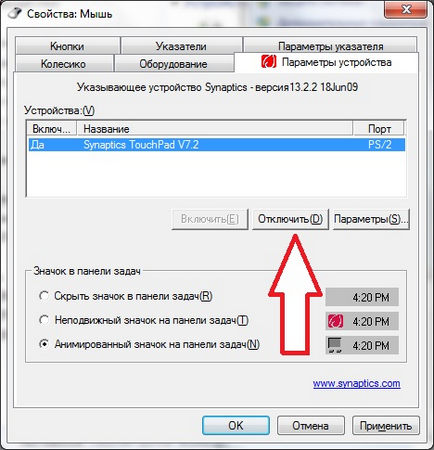
Trebuie remarcat faptul că în „Device Settings“ tab-ul poate fi accesat prin funcția „Dezactivați atunci când este conectat mouse-ul USB extern.“ Dacă este activă, touchpad-ul nu va funcționa atunci când este conectat la un computer mouse-ul de calculator obișnuit. Dacă doriți să utilizați touchpad și mouse-ul, în același timp, această funcție trebuie să fie dezactivate.
Dacă ați verificat toate metodele de mai sus a touchpad-ului pe și nimic nu a funcționat, este posibil touchpad-ul este dezactivat în BIOS. În acest caz, pentru a permite touchpad trebuie să mergeți în BIOS-ul și pentru a permite o caracteristică numită «internă dispozitiv de punctare». Ca o regulă, este în «Avansate» Setări.
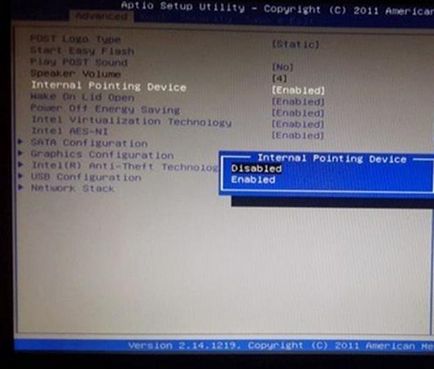
În cazul în care BIOS-ul este, de asemenea, all inclusive, atunci există doar două opțiuni: drivere instalate sau ruperea touchpad.